「置換」は、検索して見つかった値を、指定した値に置き換える機能です。ショートカットは「Control」+「H」で、「検索と置換」ウィンドウの「置換」タブが直接開きます。「置換」タブでは「検索する文字列」に加えて「置換後の文字列」を指定します。「次を検索」ボタンで置換したい値を見つけたら「置換」ボタンをクリックすると、その値が置き換わります。「すべて置換」をクリックすれば、シート内の指定した値がすべて置換されます。
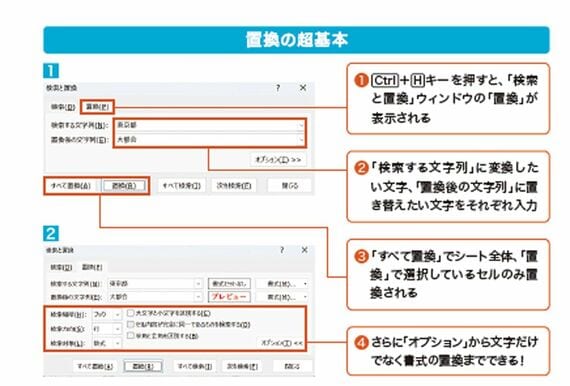
置換は大変強力ですが、データを改変する機能なので、ミスしたときの影響も大きくなります。Excelは行った作業の取り消し(「Control」+「Z」)も可能ですが、念のため、置換する前にファイルをコピーしてバックアップを用意しておくといいでしょう。
05・条件を選択して見たいデータにジャンプ!
Excelではセルに記録できるのは値だけではなく、メモなども埋め込めます。こうした付随情報は便利ですが、表が巨大になると、探し出すのも一苦労です。このようにセルの値以外の情報を探して表示するには「検索」ではなく「移動(ジャンプ)」機能を使います。
ジャンプ機能は「Control」+「G」で呼び出します。検索したい範囲のセルを選択し、「Control」+「G」を押すと「ジャンプ」ウィンドウ(ダイアログ)が表示されます。ここで「セル選択」ボタンをクリックすると「選択オプション」ダイアログが表示されます。ここで「メモ」を選べばメモのあるセルが選択されます。同様に「空白」セルを選ぶと、値のないセルがすべて選択されます。
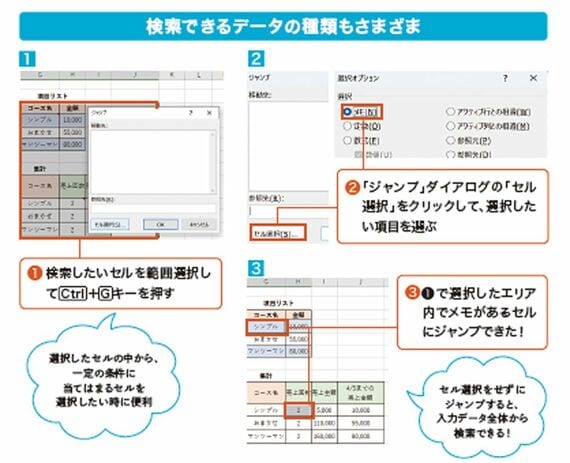
































無料会員登録はこちら
ログインはこちら